Как бесплатно и без карты создать иностранный Apple ID?
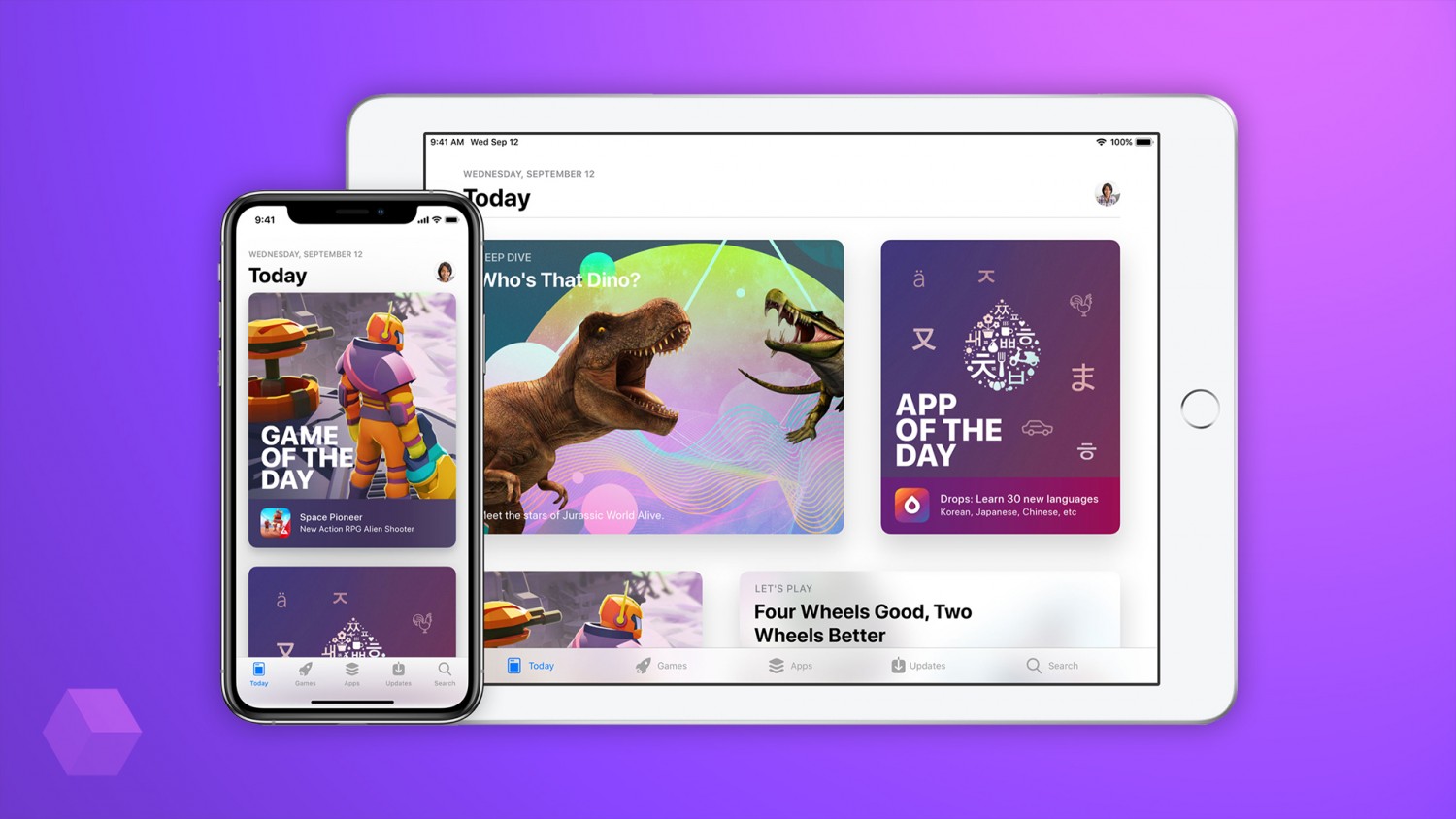
Если вы когда-либо сталкивались с ситуацией, когда после перехода по ссылке на некоторое приложение в App Store появляется уведомление, что это приложение недоступно в вашей стране или регионе, то примите мои поздравления, вы познакомились с региональными ограничениями App Store.
Они созданы с целью ограничения доступа к определённым приложением в некоторых регионах и часто используются для тестирования игр в ограниченном списке стран. Ещё одно проявление региональных ограничений — это отсутствие существующего приложения в результатах поиска App Store.
Как быть?
Чтобы достать заветное приложение из иностранного App Store, необходимо зайти в цифровой магазин с Apple ID с нужным регионом. То есть какой регион у Apple ID, такой регион и у App Store. И тут у нас два варианта: менять регион у существующей учётной записи или создавать новую.
Первый вариант чреват некоторыми последствиями, как отключение подсписок и семейного доступа, а также отмена предварительных заказов на игры, музыку и фильмы. Потому мы рассмотрим второй способ — создание Apple ID с нужным регионом.
Создаём новый Apple ID с iPhone на iOS 12
Для создания новой учётной записи Apple ID потребуется почтовый адрес, на который ранее Apple ID не регистрировался. Разумеется, у вас должен быть к нему доступ, чтобы позже подтвердить его для активации зарегистрированного Apple ID. В качестве целевого региона выберем США.
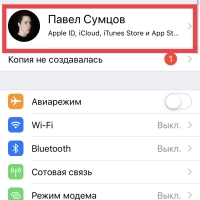
Заходим в «Настройки» и смотрим на самый верхний пункт под разделом поиска, где находится ваша активная учётная запись Apple ID. Нажимаем на неё и попадаем в меню управления App Store.
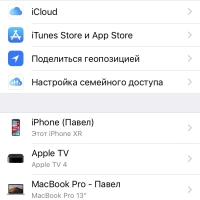
Теперь проходим в самый низ, где под списком устройств, на которых авторизован данный Apple ID, расположена клавиша «Выйти». Нажимаем её. iPhone предложит несколько опций по сохранению контактов и прочих данных. Настраиваем на свой вкус.
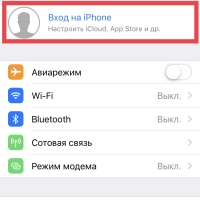
После выхода из Apple ID в самом верху «Настроек» появится пункт «Вход на iPhone». Переходим в него.
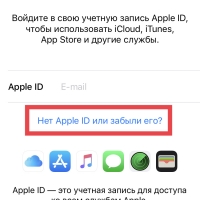
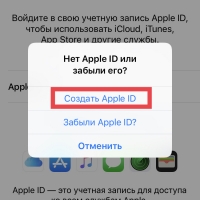
В открывшемся меню выбираем «Нет Apple ID или забыли его?». Появится окно, в котором нас интересует самая верхняя опция «Создать Apple ID». После его активации iPhone «проведёт вас за руку» по этапам создания нового Apple ID, где вам будет предложено поочерёдно указать адрес электронной почты, пароль, своё имя, фамилию и возраст.
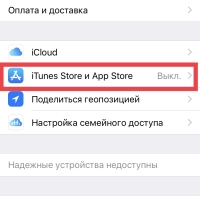
После процесса регистрации нового Apple ID вы попадёте в то же меню управления Apple ID, с помощью которого мы производили «выход» из предыдущей учётной записи. Теперь нас интересует пункт «iTunes Store и App Store», напротив которого будет подписано «Выкл». Нажимаем на него.
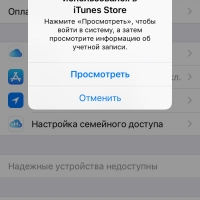
Появится окно с сообщением, что данный Apple ID ещё не использовался в iTunes Store. Это нормально, нажимаем «Просмотреть».
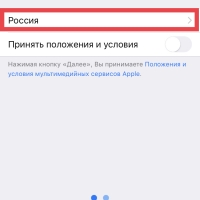
Именно сейчас совершается самая важная часть нашей инструкции, ведь на этом этапе задаётся регион использования созданного Apple ID. Напомню, что мы создаём учётную запись для США, но вы можете выбрать любую интересующую вас страну. Активируем тумблер о соглашении с положениями и условиями, а затем нажимаем на клавишу с регионом, где будет обозначена страна использования предыдущего Apple ID.
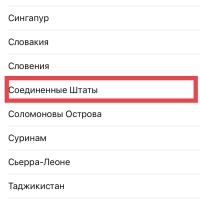
В открывшемся списке находим США или любую другую интересующую вас страну.
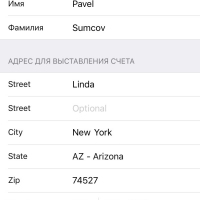
Откроется меню настройки платёжной информации, где в качестве способа оплаты указываем None. В таком случае мы сможем загружать только бесплатные приложения. Для оплаты контента придётся обзавестись иностранной картой или приобрести подарочные карты iTunes Gift Card.
Имя, фамилию, улицу (Street), город (City) и телефон (10 цифр) указываем любые. Штат (State) выбираем из предложенного списка, а индекс (Zip) ищем для выбранного штата в Google или любой другой поисковой системе. При несовпадении штата и индекса не получится подключить Apple ID к App Store.
После заполнения всех данных нажимаем «Далее» в верхнем правом углу. Процесс создания Apple ID завершён. Теперь вы можете отправиться в App Store и загрузить все необходимые приложения.
«Форсаж 11»
